共享打印机终极教程
一台打印机,同时给几台电脑使用,通常有两种方法:共享打印机或者网络打印。网络打印必须要使用网线连接打印机(或者打印服务器,某些打印机并没有网口),该方法的优点是更稳定。而共享打印机则是让不支持网络打印的打印机用USB数据线连接在某台电脑上,然后让其它电脑能访问该电脑的打印机进行打印。今天我们来讲解一下共享打印机的方法。
一台打印机,同时给几台电脑使用,通常有两种方法:共享打印机或者网络打印。网络打印必须要使用网线连接打印机(或者打印服务器,某些打印机并没有网口),该方法的优点是更稳定。而共享打印机则是让不支持网络打印的打印机用USB数据线连接在某台电脑上,然后让其它电脑能访问该电脑的打印机进行打印。今天我们来讲解一下共享打印机的方法。

首先说明一下,下文提到的主机是指连接打印机的电脑,分机是指需要连接主机打印机的电脑。理论上来说,主机和分机必须在同一局域网的同一子网下,否则不一定能共享成功。
那么究竟如何实现打印机共享呢?
首先,在主机上安装需要共享的打印机的驱动程序,使打印机能正常工作。
一、共享打印机
1、我们先找到要共享的打印机,我们按(win+i)打开Windows设置,在设备里面选择打印机。如果是win7系统直接在控制面板里面选择设备和打印机即可。

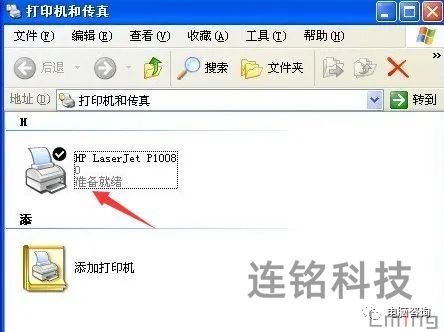
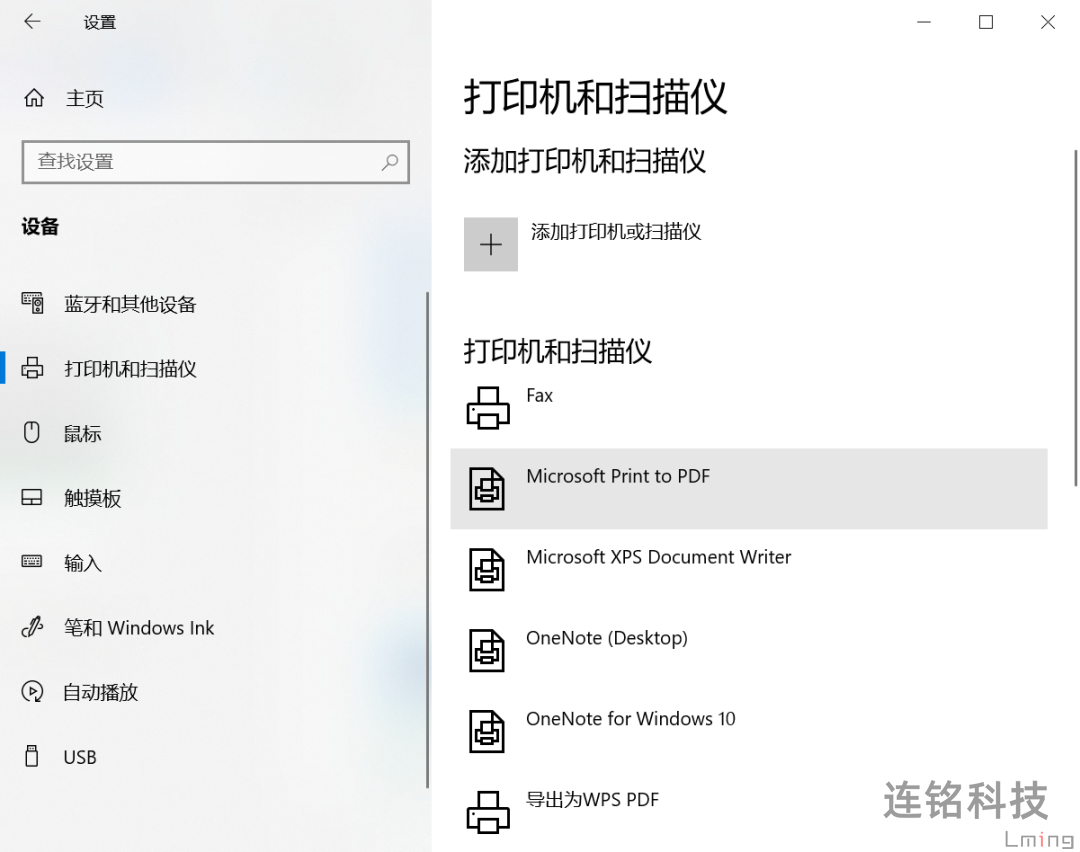
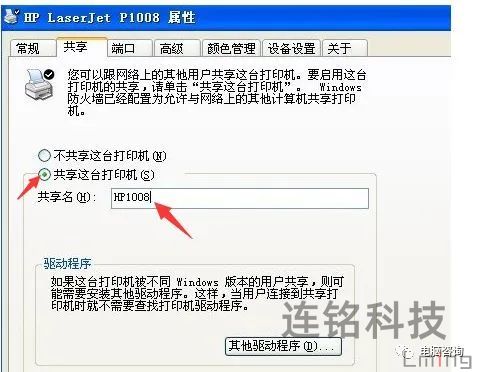
win10系统在打印机列表里,点击先管理,在打印机属性,选择共享选项卡。
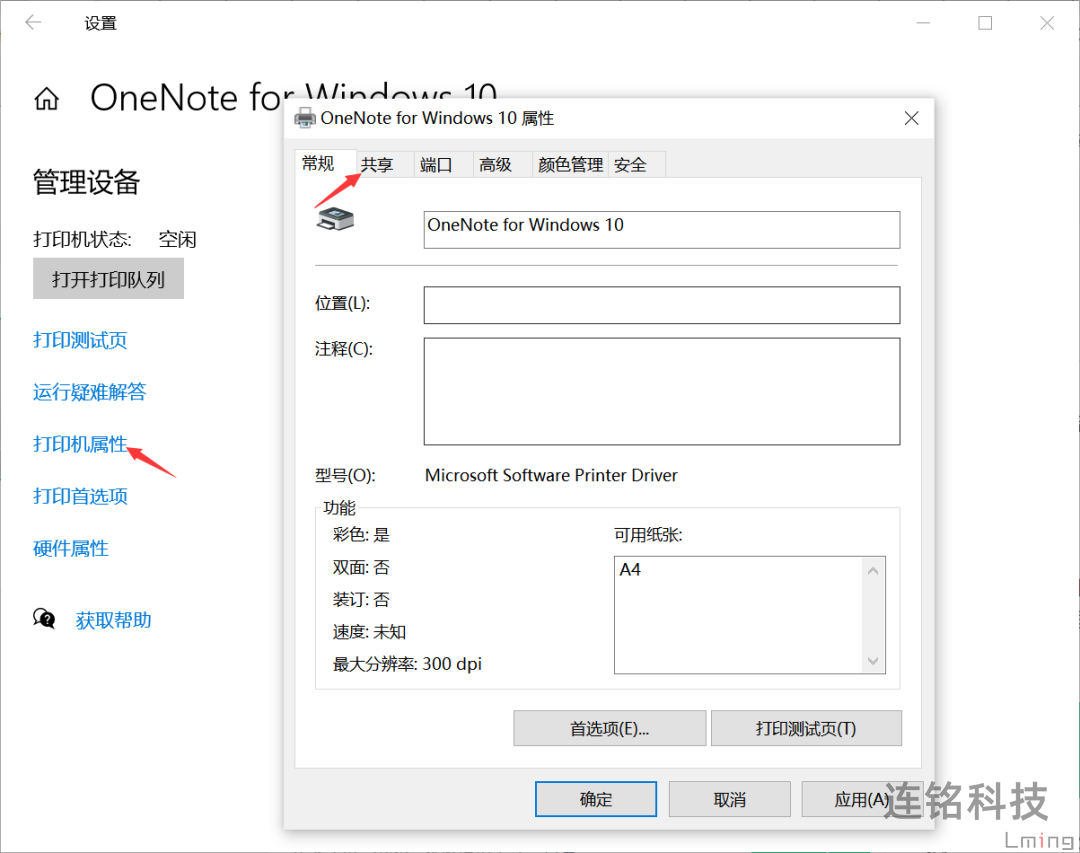
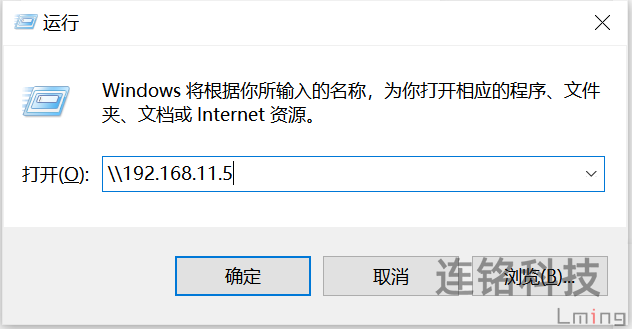

这时,我们只要双击箭头所指的共享打印机就可以了,如果电脑有密码,输入电脑的密码,即可完成共享打印机的连接。
上面讲的只是简单的步骤,在操作过程中,经常会遇到一些错误,可参考文章《打印机共享时常见错误汇总》进行解决。


